- 文章详情
在日常办公或家庭使用中,打印机是我们不可或缺的伙伴之一。然而,在使用过程中,我们难免会遇到一些小问题,比如明明打印机里还有纸张,系统却提示“缺纸”或者“纸已用完”。这种情况不仅让人感到困惑,还可能影响工作进度。本文将探讨这一问题的原因,并提供几种有效的解决方法。

1、纸张放置不当
打印机对纸张的放置有一定的要求,如果纸张没有正确放置在纸盒中,可能会导致打印机无法检测到纸张。例如,纸张放置不平整、纸张放歪了或者纸张超出了纸盒的容量限制等。
2、传感器故障
打印机内部通常有多个传感器,用于检测纸张的状态。如果传感器出现故障,就可能会误报缺纸信息。传感器可能会因为灰尘、纸屑等杂物的影响而失灵,或者由于长时间使用而损坏。

3、驱动程序问题
打印机的驱动程序可能会出现错误,导致打印机无法正确识别纸张状态。例如,驱动程序与操作系统不兼容、驱动程序损坏或者驱动程序设置不正确等。
4、打印机硬件故障
除了传感器故障外,打印机的其他硬件部件也可能出现故障,导致提示缺纸。例如,纸盒的进纸机构出现问题、打印机的主板故障等。
二、打印机提示纸已用完的解决方法1、检查纸张放置
首先,我们应该检查纸张是否正确放置在纸盒中。确保纸张平整、不歪斜,并且没有超出纸盒的容量限制。如果纸张放置不当,应重新调整纸张的位置。

2、重新安装驱动程序
访问本站,下载并安装最新的驱动程序。这不仅能修复潜在的软件问题,还能保证打印机的功能得到最优化。有时候,更新系统固件也能解决一些硬件层面的问题。具体操作步骤如下:
①、在打印机正常连接到电脑的前提下,打开本站,点击“立即检测”。

②、如果显示打印机问题需要处理,点击“一键修复”。
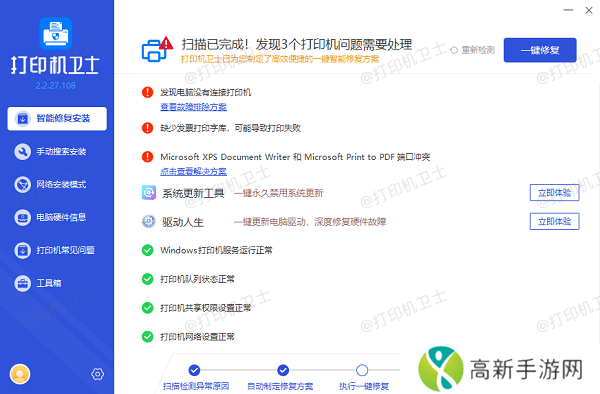
③、等待修复成功后,重启打印机,让新版驱动正常生效即可。
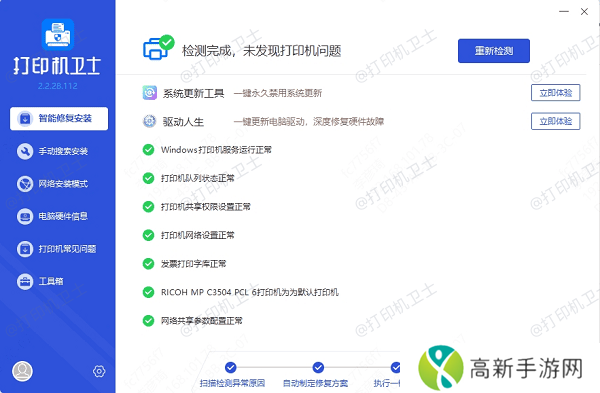
3、清洁传感器
如果怀疑是传感器故障导致的问题,可以尝试清洁传感器。关闭打印机电源,打开打印机的外壳,找到传感器所在的位置。使用干净的软布轻轻擦拭传感器,去除上面的灰尘和纸屑等杂物。然后重新启动打印机,看是否能够解决问题。

以上就是打印机有纸却提示缺纸怎么回事,打印机提示纸已用完的解决方法,希望对你有帮助。如果有遇到打印机连接、共享、报错等问题,可以下载“本站”进行立即检测,只需要一步便可修复问题,提高大家工作和打印机使用效率。
- 中国XXXXXL19Dfm免费上线网友惊呼:这波操作简直是“无敌是多么寂寞”啊!
- 尼姑的阴脣与腓骨之谜究竟隐藏着怎样的汉字秘密
- 打印机打印偏左怎么调整 这里有答案
- 梦幻西游姑苏城低级书铁物价疯涨神威三速度戒指能卖十万
- 敌伦交换小敏小静小雅第1集的剧情及人物分析,为什么这部剧如此吸引观众?
- 坐公交车居然被弄了2个小时免费不花钱友:真是一场“旅行”!
- 大度韩版免费观看攻略:如何通过正规渠道观看这部热门剧集
- 家里网络换了怎么重新连接打印机 简单步骤帮你搞定!
- 400个成品视频友:这玩意儿真能火!
- 阿内特的冒险全角色解锁射击新体验等你来战!
- 鉴定问界M7事故机构被罚3万元:处罚事项与文界无关
- 打印机不能共享0x000006d9怎么解决 试试这5招
- 丈夫把儿媳妇当老公搞笑句子:这画面比《爱情公寓》还搞笑,真是让人笑到肚子疼!
- 电车之狼vr下载—电车之狼VR游戏下载方式
- 今夜很长想把你做进我的梦里网友:一觉醒来还想继续续命啊太好笑了!
- 雨中冒险2新图红装搭配分析:如何在新地图中充分利用红装提升生存与输出











